# electron学习(二) 环境配置
使用 create-react-app 快速搭建
create-react-app mymarkdown
1
安装 electron
npm install electron --save-dev
1
为了区分开发环境和上线环境
npm install electron-is-dev --save-dev
1
在根目录创建main.js
main.js
const { app, BrowserWindow } = require('electron');
const isDev = require('electron-is-dev'); // 判断当前是开发环境还是上线环境
let mainWindow;
app.on('ready', () => {
mainWindow = new BrowserWindow({
width: 1024,
height: 680,
webPreferences: {
nodeIntegration: true,
}
});
const urlLocation = isDev ? 'http://localhost:3000': 'dummyurl';
mainWindow.loadURL(urlLocation);
})
1
2
3
4
5
6
7
8
9
10
11
12
13
14
15
16
2
3
4
5
6
7
8
9
10
11
12
13
14
15
16
修改一下 package.json
{
...
"main": "main.js",
"scripts": {
...
"dev": "electron ."
},
}
1
2
3
4
5
6
7
8
9
2
3
4
5
6
7
8
9
先启动react项目
npm start
1
启动好后,再启动electron项目
npm run dev
1
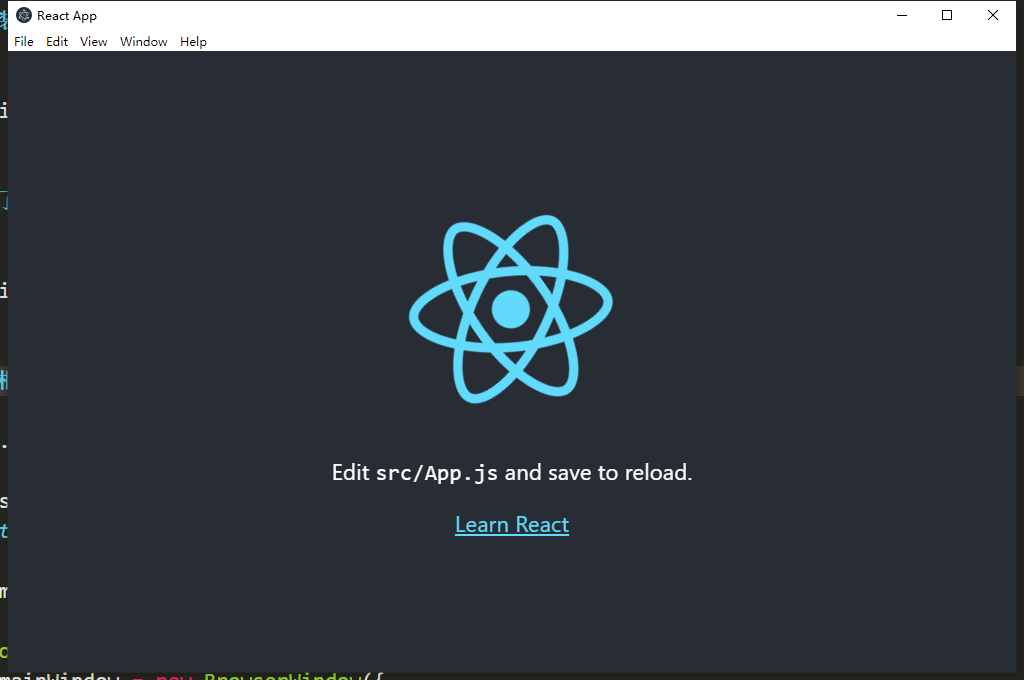
但是像上面这样启动会有几个问题:
- 需要使用两个item来分别启动react服务和electron服务
- electron服务依赖于react服务
- 启动react服务后会自动打开浏览器
为了解决这些问题,优化我们的使用
安装几个小包
concurrently同时执行两条命令
npm install concurrently --save-dev
1
wait-on可以让一个命令等待服务启动后再执行
npm install wait-on --save-dev
1
cross-env解决环境变量问题
npm install cross-env --save-dev
1
安装完这些小包后,修改一下启动命令行
{
...
"scripts": {
...
"dev": "concurrently \"wait-on http://localhost:3000 && electron .\" \"cross-env BROWSER=none npm start\""
},
}
1
2
3
4
5
6
7
8
2
3
4
5
6
7
8
这样我们就可以只启动一次了